Huawei WS319 Router - Kako je atraktivan, kako ga instalirati ili refleksati za kućnu upotrebu?

- 2211
- 424
- Morris Cronin PhD
Kineska marka Huawei razlikuje se po kvaliteti i pouzdanosti po niskoj cijeni mrežne opreme. Model WS319 još je jedan kućni Wi-Fi roter, koji će mnogi pružatelji zasigurno koristiti kao marku opremu. Otkrijmo koje su glavne funkcije navedenog usmjerivača ono što je atraktivno za korisnika i kako ga instalirati i reproducirati za rad na World Wide Webu.

Ovaj se model može upravljati za povezivanje Interneta od svih davatelja usluga
Pregled funkcija usmjerivača
Huawei WS319, prije svega, razlikuje se po niskoj cijeni. Izvana, usmjerivač izgleda prilično standardno, ali na prvom pogledu dvije uklopljive antene odmah vam uhvate oko - vrlo uspješna odluka programera. Činjenica je da vanjsko mjesto jamči najbolje područje Wi-Fi signala, tako da možete koristiti bežični internet u bilo kojem kutu stana pri dobroj brzini.
Kao i u većini modela mrežne opreme, u usmjerivaču postoji 5 konektora, od kojih četvorica imaju LAN format za kombiniranje računala u jednu lokalnu mrežu, peti ima WAN format i koristi se za povezivanje mrežnog kabela.
Ostali konektori ili dodatni gumbi na vanjskom sučelju WS319 nisu navedeni, što je sasvim opravdano, jer je usmjerivač dizajniran za jednostavno korištenje kuće ili u stanu.
Preporučljivo je napomenuti da je maksimalna brzina usmjerivača 100 Mbps, osim uobičajenog skupa funkcija, postoji i mogućnost povezivanja interaktivne televizije IPTV.
Postavljanje Huawei WS319
Još jedna prednost usmjerivača je prikladno i razumljivo sučelje postavki koje se razlikuje od većine izbornika preostalih marki spojeva. Da biste išli na izbornik parametara usmjerivača, unesite ciljnu liniju preglednika IP adrese usmjerivača - 192.168.3.1., Zatim se prijavite pomoću riječi administratora u retovima prijave i lozinke.
Tada treba izvesti sljedeće radnje:
- U prvom prozoru bit ćete pozvani da napravite jednostavnu postavku s kojom će usmjerivač samostalno instalirati vezu. Ali ako želimo shvatiti parametre i naučiti ih sami mijenjati, trebali bismo odabrati ručno postavljanje.
- Početna stranica gleda iz tri Windows, povrh ćete vidjeti glavnu, internetsku i kućnu mrežu - odaberite drugu opciju s navedenog popisa.
- U lijevom izborniku otvorite internetske postavke.
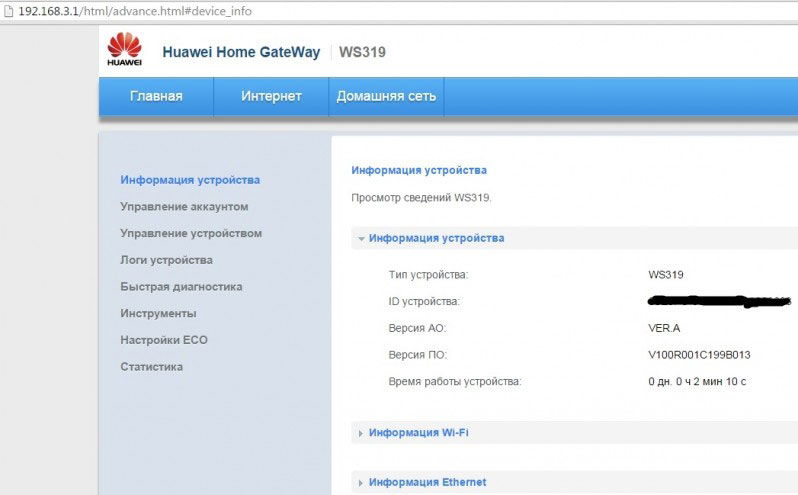
Sada u odabranom prozoru možete uspostaviti vezu ovisno o komunikacijskom protokolu putem kojeg vaš davatelj radi. Pogledajmo bliže kako je veza stvorena za svaku od njih na WS319.
Postavke za povezivanje putem PPPOE
Ovu vrstu veze koristi davatelj Rostelecom, tako da je prilično potražnja, a instalirana je na ovaj način:
- U izborniku Internet Postavke prvo označite redak "Uključi vezu".
- Idite na parametar vrste usluge - stavite oznaku nasuprot internetu, odaberite IP -Marching Tipu veze u nastavku.
- Na stranici PPP informacija aktivirajte stavku "Uvijek na mreži".
- U nastavku unesite podatke od davatelja usluga - Prijava i lozinka vaše veze, a zatim unesite Internet u naziv usluge.
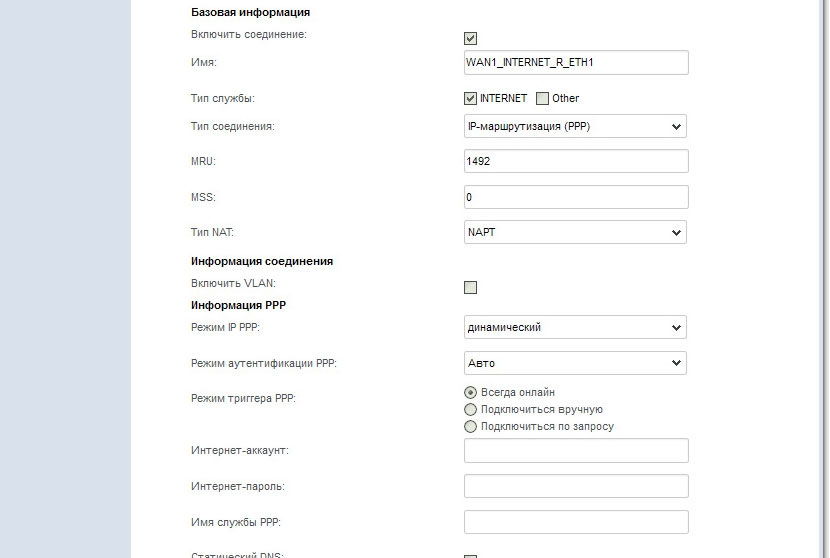
Povezanost putem dinamičkog IP -a
Da biste instalirali takvu vezu na Huawei WS319, Prijava ili tipke, IP adresa 192 nisu potrebna.168.3.1., Stoga morate ispuniti sljedeće:
- Označite liniju uključivanja veze i interneta.
- Odaberite vrstu veze IP marchrutizacija (IP).
- Ispod u liniji tipa Nat, ostanite na NAPT -u, odaberite opciju DHCP u izborniku IPV adrese
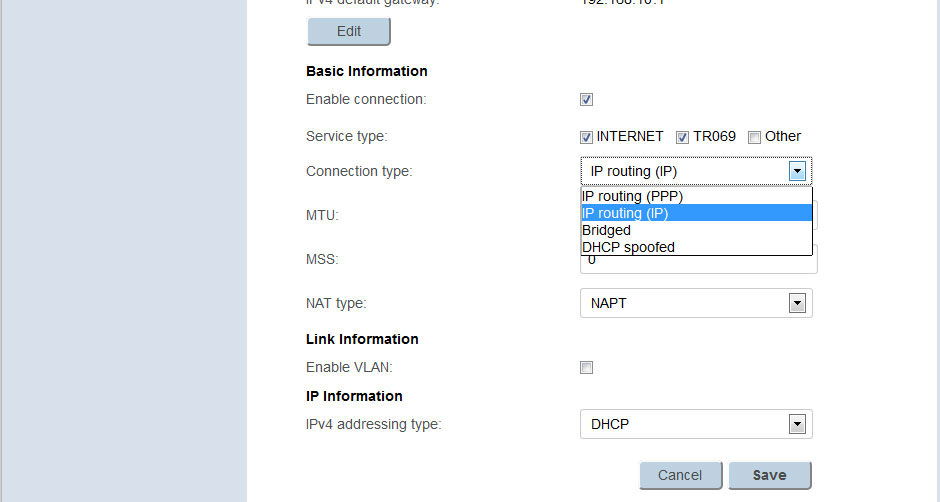
Ako trebate instalirati L2TP vezu koju često koristi davatelj Beeline, tada se podešavanje izrađuje u dvije faze:
- Prije svega, postavite vezu putem dinamičkog IP -a, kako je gore navedeno.
- Idite s izbornika Internet Postavke na karticu VPN i tamo napravite takve promjene:
- Aktivirajte L2TP lac.
- Odaberite prethodno stvorenu IP vezu u vezi.
- U donjim poljima potrebno je uvesti naziv poslužitelja, korisnika i kombinacije lozinke koju je izdao pružatelj usluga.
- Instalirajte automatsku vezu i spremite promjene.
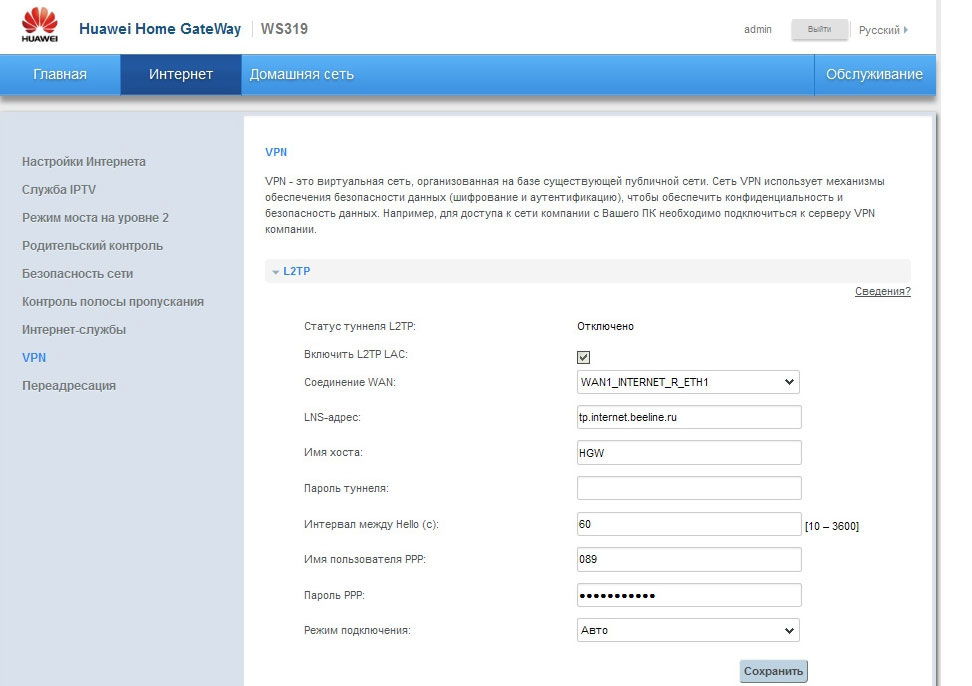
Kako ažurirati firmver na usmjerivaču?
Da biste izveli ovu operaciju, morate učiniti sljedeće:
- U sučelju postavki odaberite gumb "Usluga" u desnom kutu.
- Odaberite izbornik "Upravljanje uređajem".
- U dijelu prozora "UPDATE PO" možete odrediti put do datoteke novog firmvera - lako ga možete pronaći i prenijeti putem globalne mreže, čuvajući ga na računalu.
- Nakon odabira datoteke firmvera, kliknite "UPDATE", pričekajte kraj postupka.
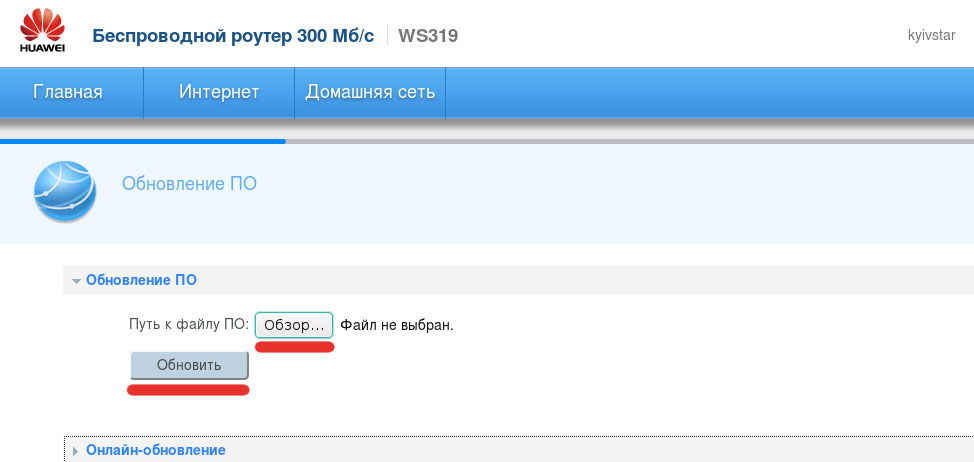
Odjeljak "Kućna mreža"
U ovom dijelu izbornika parametra možete konfigurirati vezu na lokalnoj mreži kao:
- Odaberite karticu LAN sučelja.
- Promijenite IP adresu 192.168.3.1. Za drugu opremu spojenu na usmjerivač, tako da se ne podudara s adresom ovog računala - možete oduzeti ili dodati jedinicu, od treće vrijednosti u kombinaciji ili odabrati drugi broj po vlastitom nahođenju.
- Uključite funkciju DHCP poslužitelja, spremite promjene.
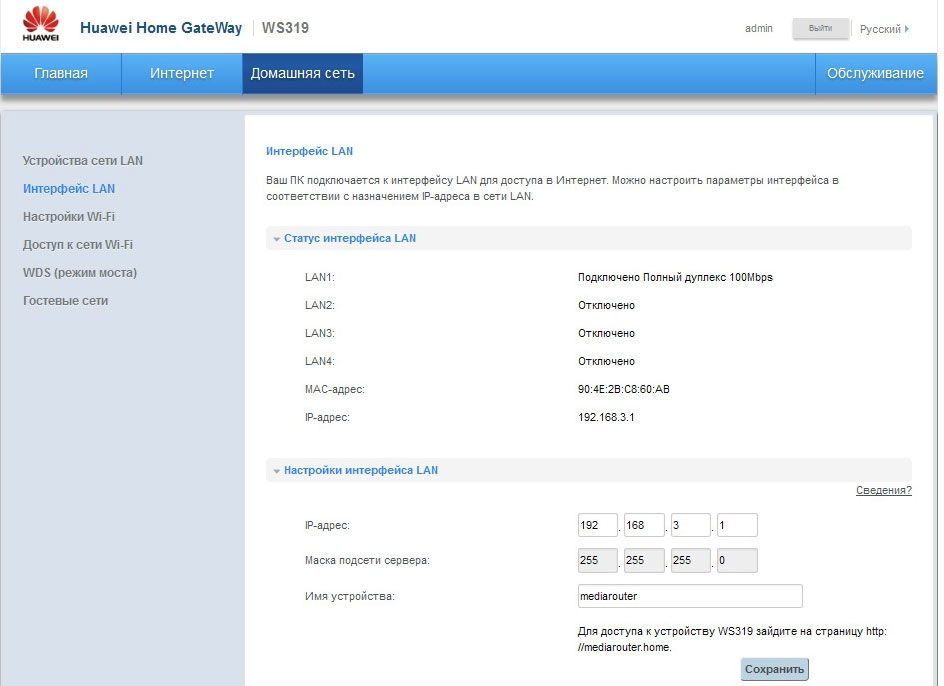
Čak i u ovom odjeljku, parametri su instalirani za bežičnu vezu na Huawei WS319. Ako želite aktivirati Wi-Fi način rada, slijedite sljedeće upute:
- Odaberite karticu Wi-Fi Postavke.
- U prozoru koji se otvara, možete omogućiti rad bežične distribucije signala, unijeti ime mreže (SSID) - vidjet će se kada tražite pristupnu točku na drugim uređajima.
- Ispod stranice nalaze se parametri za instaliranje lozinke - preporučuje se odabir vrste šifriranja WPA2 -PSK za veću pouzdanost, a zatim stvorite složenu kombinaciju tako da stranci ne koriste vezu.
- Linija za odabir kanala bit će vam korisna ako vidite probleme u brzini veze - kada Wi -fi loše distribuira signal, a znate da su usmjerivači instalirani u susjednim apartmanima, ponekad je preporučljivo promijeniti kanal. Ako nekoliko uređaja koristi jedan kanal za prijenos podataka, on postaje preopterećen, a signal se pogoršava, pa je ponekad vrijedno pokušati promijeniti vrijednost za vašu opremu.
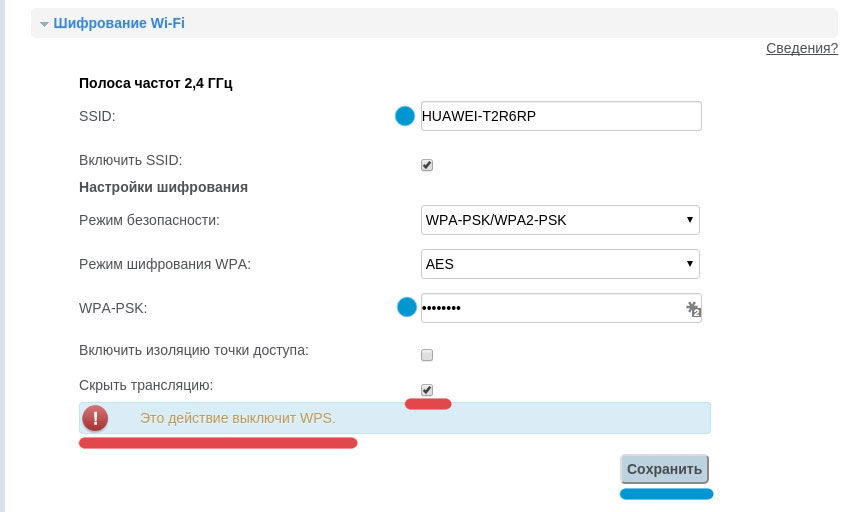
Kao što vidite, Huawei WS319 je atraktivan ne samo funkcionalnosti i pristupačnoj cijeni - u njemu je savršeno zamišljeno, sve je logično i dosljedno. Zahvaljujući tome, svaki korisnik može lako instalirati Internet, ažurirati firmver, promijeniti parametre veze.
- « TP-Link TD-W8151N usmjerivač postavljajući za rad s Rostelecomom
- Sve o programu moje javne pogreške, mogućnosti i probleme Wi-Fi »

